
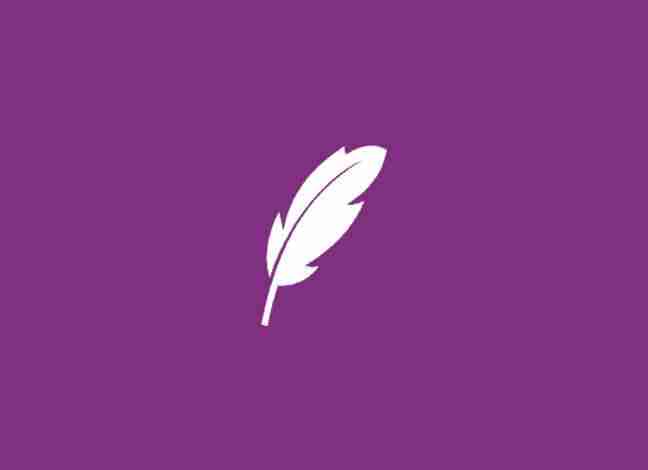
El archivo htaccess es un fichero especial, popularizado Apache que permite definir diferentes directivas de configuración para cada directorio (con sus respectivos subdirectorios) sin necesidad de editar el archivo de configuración principal de Apache. Es decir, podremos modificar directivas a nivel servidor sin tener que entrar en el propio servidor a configurarlas. Hay que decir que todo tiene un límite. Físicamente, el archivo se encuentra en el directorio raíz de tu instalación de WordPress, por lo que, para modificarlo, tendrás que hacerlo mediante un cliente FTP. En este artículo, te mostraremos cómo modificar el archivo htaccess sin tener que hacerlo mediante FTP.
Si eres novato en esto de administrar un sitio web desarrollado con WordPress, lo del cliente FTP quizás te suene a chino. Un cliente FTP nos sirve ni más ni menos que para acceder a los archivos físicos de nuestro sitio web. Para ello necesitamos las credenciales de una cuenta FTP que apunte hacia nuestra web, las cuales te las habrá proporcionado tu empresa de hosting para WordPress. Pero vamos, si estás empezando, seguramente te hagas un lío con todo esto.
Si prefieres una opción más simple, no te preocupes porque también las hay. Podemos hacer uso de un plugin para WordPress que nos solucionará toda la papeleta. Así, si no tenemos privilegios, no tenemos las credenciales FTP necesarias para conectarnos a nuestra web o simplemente, no nos manejamos bien con ese tipo de programas, podemos realizar cambios, sin problema alguno, en el fichero de Apache.
Sin más dilacinó, vamos a ver cómo modificar el archivo htaccess sin tener que hacerlo mediante FTP en WordPress.
Lo primero que tienes que hacer es instalar y activar el plugin WP Htaccess Editor. Sí, se que es un plugin desactualizado, pero funciona perfectamente en las versiones actuales de WordPress. Para ello ve a la sección Plugins del backoffice de tu WordPress y selecciona la opción de Añadir Nuevo. En la página de Añadir Nuevo Plugin, busca el plugin que queremos instalar haciendo uso del campo de búsqueda que se sitúa en la parte superior derecha de la página.
Teclea el nombre del plugin (que como te hemos indicado es «WP Htaccess Editor Lukenzi») y presiona ENTER para iniciar la búsqueda. Si has seguido los pasos al pie de la letra, este plugin te debería aparecer como el primer resultado de la búsqueda. Instálalo y actívalo para poder utilizarlo.
Una vez activado, debes ir al nuevo menú que se te acaba de crear en el menú izquierdo lateral del backoffice de WordPress llamado Htaccess. Dentro, podrás ver una copia del contenido de tu archivo htaccess dentro de un campo de texto.
OJO, MUY IMPORTANTE. Mucho cuidado con lo que escribamos dentro de ese cuadro de texto. Cualquier error en el fichero htaccess puede dejar incapacitada la página. Es decir, antes de insertar cualquier sentencia en tu htaccess, asegúrate de que es correcta.
En ese campo de texto podrás agregar las sentencias que desees que aparezcan en tu archivo htaccess, ya que es un calco del mismo. Inserta redirecciones, protege directorios, impide el hotlinking de imágenes, habilita la caché del navegador… haz lo que se te venga en gana. Una vez lo tengas, haz clic en Guardar cambios.
Si acaso te has equivocado y has metido la pata, no te preocupes, el plugin nos da la opción de volver atrás restaurando una copia de seguridad. Para ello ve a Htaccess > Copia de seguridad. En dicha pantalla, verás dos botones, uno que reza «Restaurar copia de seguridad», y el otro que dice «Eliminar copia de seguridad». Pulsa en el botón «Restaurar copia de seguridad» para recuperar una copia anterior a la última modificación que has llevado a cabo en el fichero htaccess.
Desde luego, como habrás supuesto, el botón «Eliminar copia de seguridad» sirve para eliminar la copia de seguridad que tengas almacenada.
Y hasta aquí nuestro artículo sobre cómo modificar el archivo htaccess sin tener que hacerlo mediante FTP. Espero que te haya gustado y, si te ha resultado útil, no dudes en compartirlo en redes sociales. ¡Nos leemos!
Icono: Nikita Kozin

Juan Santos says:
Muchas gracias esta muy bueno este plugin, yo siempre acostumbro editar desde cpanel,
Juan Santos says:
Muchas gracias esta muy bueno este plugin, yo siempre acostumbro editar desde cpanel,
CESAR GRIMALDOS says:
buenas tengo ese problema con una plantilla de wordpress que compre
el archivo .xml pesa 4085 kb y me muestra error al intentar importarlo,
desafortunadamente no me funciono este pluging, podria darme una mano porque ahora no me deje entrar al escritorio de wordpress
CESAR GRIMALDOS says:
buenas tengo ese problema con una plantilla de wordpress que compre
el archivo .xml pesa 4085 kb y me muestra error al intentar importarlo,
desafortunadamente no me funciono este pluging, podria darme una mano porque ahora no me deje entrar al escritorio de wordpress